本文使用的Oracle版本是Oracle12c第二版
最近被这个配置Oracle数据库搞到心态崩了,按照好多博客配置都没成功,自己踩了许多坑,于是这里我总结一下怎么配置这个数据库,希望能帮助到大家
1.进入oracle数据库下载地址
https://www.oracle.com/technetwork/cn/database/enterprise-edition/downloads/index.html

2.进入下载是要登录的,没有账号的话可以注册一个,当然你不想注册的话,可以使用下面这个注册好的oracle账号进行下载
账号:[email protected]
密码:Aa12345678

3.登录后即可下载,有点大,可以慢慢等

4.下载完成后解压,点击setup.exe程序以管理员身份运行并进行安装

5.然后会出现如下画面: 这表示软件正在校验系统配置是否符合要求

安装Oracle数据库
一.配置安全更新,取消图中所示的勾选,然后单击”下一步”继续

出现下面这种情况,点击是

二.选择安装选项,默认创建和配置数据库

三.选择系统类,这里选择默认的”桌面类”,点击”下一步”继续。 如果系统是服务器版本,如windows server则选择服务器版本。

四.创建Oracle主目录用户
这一步是其他版本Oracle没有的,为的是更安全的管理Oracle,防止登录的win用户误删Oracle文件。
这里选择第二个选项”创建新的windows用户”,输入用户名和口令,创建专门管理Oracle的win用户,然后单击”下一步”。

如果选择第一个选项,或者选择第二个选项,则会出现如下情况: 导致无法继续安装。
五.典型安装配置
a.Oracle基目录、软件位置、数据库文件位置,均保持默认。
b.数据库版本选择”企业版”,字符集选择默认的”UTF8”。
c.口令:要求密码包含:大写字母+小写字母+数字。
d.勾选”创建为容器数据库”选项,单击”下一步”。

六.先决条件检查
这一步自行完成,是对之前的配置进行检查。单击”下一步”。
七.概要
上一步的检查没有问题后,会生成Oracle安装配置的概要信息,也可以这些配置信息保存到本地,方便以后查阅,确认无误后,单击”安装”
注意:安装前最好将电脑的杀毒软件都强行关闭,确保安装过程顺利。
注意:安装过程中,切勿关闭程序、断电或重启电脑。

八.安装产品安装过程状态,整个安装过程持续时间较长,大概需要半个小时,耐心等待

九.安装完成,点击关闭

十.测试一下是否安装成功
点击左下角程序,打开Oracle-OraDB12Home1->SQL plus
输入账号密码,出现下面界面即为成功

到此安装Oracle数据库完成
关于安装过程中一些报错解决方法
报错一:如果这中间后来报 [INS-20802] Oracle Database Configuration Assistant 失败 这个错误,这个很好解决,直接跳过,等安装完成后再左下找到并打开Database Configuration Assistant,按照里面要求重新安装配置一次即可,里面的路径和相关信息就是对应你的tnsnames.ora文件和图形界面的




这里口令管理可以设置sys以及system用户的口令,当然也可以不改,默认(这里提一下,12c这个版本是没有Scott用户了)

报错二:服务配置方面的报错
Oracle安装完成后,系统服务中会注册相应的服务。
Ctrl+Shift+Esc打开任务管理器,打开服务选项,如下图所示:

其中有两个服务必须启动,否则无法正常使用Oracle:很多报错有时就是因为没有打开服务所造成的
1.OracleServiceORCL:数据库的主服务,此服务必须开启,否则无法使用Oracle。
2.OracleOraDB12Home1TNSListener:数据库的监听服务,若要连接服务器,此服务必须开启。
报错三:如果出现我们监听测试一直不成功我们就可以自己手动来配置监听设置
一.Net Manager配置
开始–>所有程序–>Oracle–>配置和移植工具–>Net Manager–>右键–>管理员身份运行。
先将原本的Listener删除,以创建新的Listener。


1.添加监听位置:
协议:TCP/IP
主机:localhost 或者 127.0.0.1
端口号:1521

2.添加数据库服务
全局数据库名:为之前的orcl
Oracle主目录为Oracle产品安装目录

保存网络配置,关闭即可

这时,cmd下输入lsnrctl start,然后我的电脑–>右键–>管理–>服务–>Oracle…TNSListener–>重新启动
二. Net Configuration Assistant配置
1.与刚才相同,打开 Net Configuration Assistant,默认,下一步

2.先将原来的监听配置删除:按照提示进行下一步。



3.然后重新添加监听服务。


4.进行NET服务配置,密码是之前创建那个用户的密码





5.将原来的NET服务配置删除。





6.接着执行删除orcl服务,都要删除,直到全部删除完毕
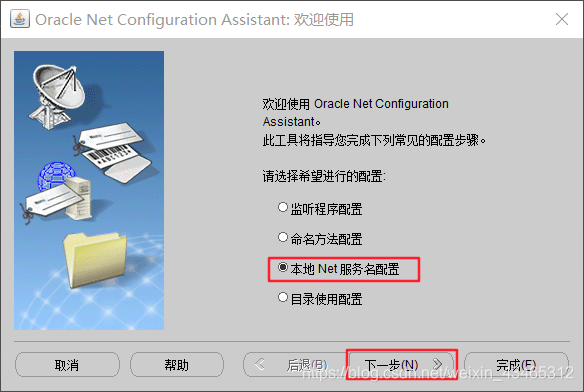
7.然后进行添加服务。



主机名127.0.0.1或者localhost

8.进行测试

测试成功的话,至此Oracle的安装配置已基本完成,接下来就可以连接访问Oracle数据库了
